u装机分区工具DiskGenius格式化分区教程
来源:www.uzhuangji.cn 发布时间:2015-10-14 11:06
大多数用户在使用u装机装机工具重装系统的时候,都习惯直接将其他的分区格式化,以便一次性清理硬盘分区中的所有垃圾文件,但是也有部分用户表示不懂的如何在u装机PE系统格式化硬盘分区,下面就一起来看看u装机分区工具DiskGenius格式化分区教程。
1.将制作好的u装机u盘启动盘插入usb接口,然后重启电脑进入到u装机主菜单界面,移动光标选择“【03】运行u装机Win8PE优化版(新电脑)”回车确认。如下图所示
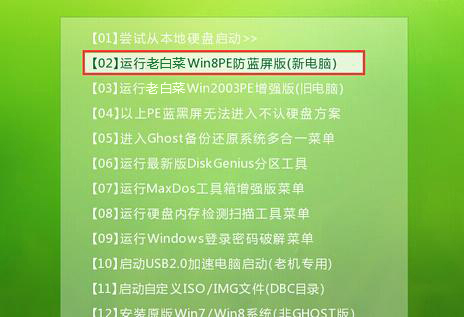
2.成功登录到u装机pe系统桌面后,点击打开桌面的DiskGenius分区工具图标。如下图所示
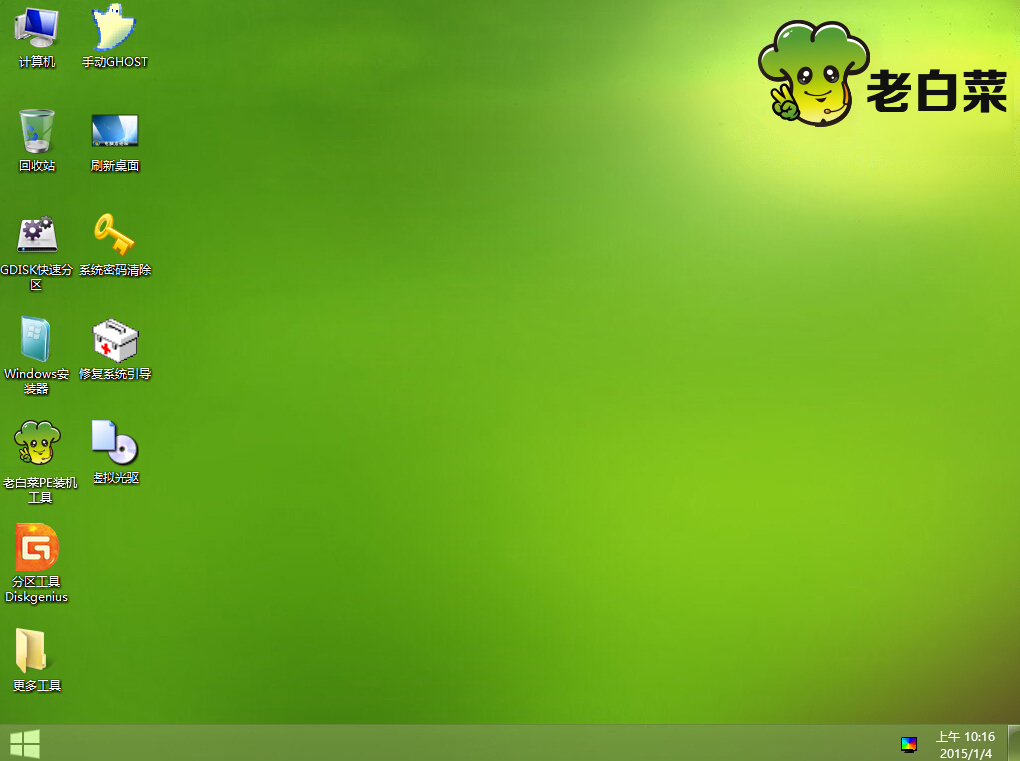
3.在打开的DiskGenius分区工具窗口中,选中需要进行格式化的分区,然后点击“格式化”按钮。如下图所示
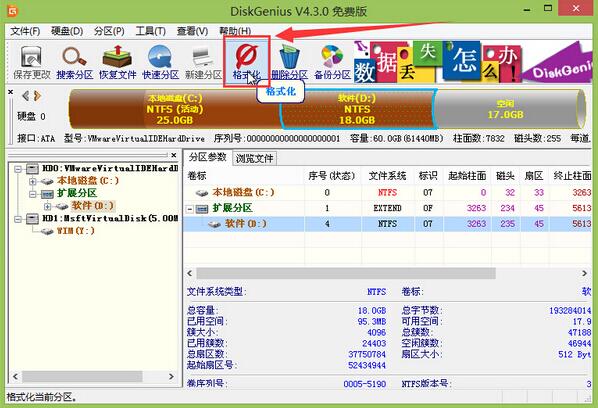
4.在弹出的格式化窗口中,点击格式化按钮之后,在弹出的格式化分区窗口中点击“格式化”键。如下图所示
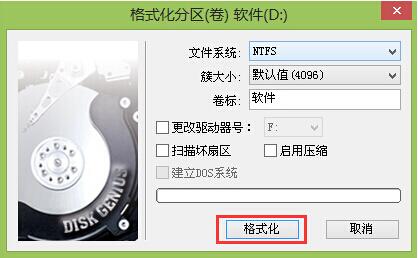
5.最后在弹出的DiskGenius提示窗口中,点击“是(Y)”开始格式化硬盘分区,期间可能需要几分钟的等待时间,用户们只需要耐心等待格式化完毕即可。如下图所示
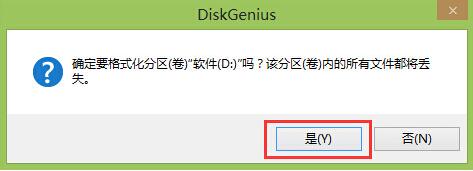
学会了u装机分区工具DiskGenius格式化分区教程,想要直接在u装机PE系统格式化硬盘分区的用户,可以尝试以上的u装机使用教程操作看看,希望以上的u装机使用教程可以给大家带来更多的帮助。
推荐阅读
"微星gs63 8re-001cn笔记本怎么使用u装机u盘启动盘安装win8系统"
- 三星350xaa笔记本如何使用u装机u盘启动盘安装win7系统 2021-07-30
- 惠普pavilion x360 13-u000笔记本怎么使用u装机u盘启动盘安装win7系统 2021-07-29
- 神舟优雅x5笔记本怎么使用u装机u盘启动盘安装win10系统 2021-07-29
- 惠普envy x2 12-g018nr笔记本怎么使用u装机u盘启动盘安装win8系统 2021-07-29
机械革命深海幽灵z1笔记本怎么使用u装机u盘启动盘安装win7系统
- 海尔简爱 1406w笔记本如何使用u装机u盘启动盘安装win7系统 2021-07-27
- 墨舞tx40笔记本如何使用u装机u盘启动盘安装win10系统 2021-07-27
- 联想ideapad 500s-15-ifi笔记本如何使用u装机u盘启动盘安装win8系统 2021-07-27
- 中柏ezbook s4笔记本怎么使用u装机u盘启动盘安装win10系统 2021-07-26
u装机下载
更多-
 u装机怎样一键制作u盘启动盘
u装机怎样一键制作u盘启动盘软件大小:358 MB
-
 u装机超级u盘启动制作工具UEFI版7.3下载
u装机超级u盘启动制作工具UEFI版7.3下载软件大小:490 MB
-
 u装机一键u盘装ghost XP系统详细图文教程
u装机一键u盘装ghost XP系统详细图文教程软件大小:358 MB
-
 u装机装机工具在线安装工具下载
u装机装机工具在线安装工具下载软件大小:3.03 MB










